วิธีล็อคบทบาทใน Discord – TechCult
เบ็ดเตล็ด / / July 01, 2023
คุณต้องการให้เซิร์ฟเวอร์ Discord ของคุณปลอดภัยจากโทรลและการจู่โจมหรือไม่? ถ้าใช่ คุณอาจนึกถึงวิธีล็อคบทบาทใน Discord การล็อคบทบาทเป็นคุณสมบัติที่ให้คุณควบคุมผู้ใช้ที่สามารถเข้าถึงช่องทางและความสามารถเฉพาะบนเซิร์ฟเวอร์ ต้องบอกว่าเราจะแนะนำคุณเกี่ยวกับพื้นฐานของการใช้คุณลักษณะนี้บน Discord PC และช่วยคุณในการรักษาเซิร์ฟเวอร์ของคุณให้ปลอดภัย
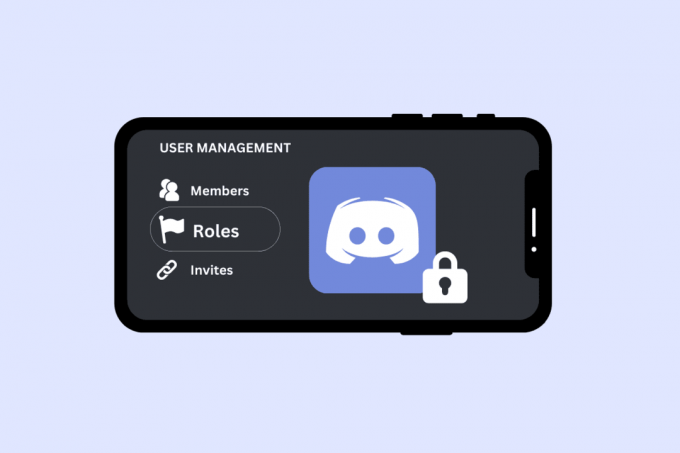
สารบัญ
วิธีล็อคบทบาทใน Discord
การล็อคบทบาทใน Discord ช่วยให้มั่นใจได้ว่าเฉพาะบุคคลที่ระบุเท่านั้นที่มีสิทธิ์เข้าถึงเพื่อเปลี่ยนการตั้งค่าเซิร์ฟเวอร์และจัดการบทบาท สิ่งนี้มีความสำคัญเนื่องจากช่วยหลีกเลี่ยงการเปลี่ยนแปลงเซิร์ฟเวอร์ที่ไม่ได้รับอนุญาตและรับประกันว่าบุคคลที่เชื่อถือได้เท่านั้นที่สามารถจัดการบทบาทและสิทธิ์ได้ ปฏิบัติตามขั้นตอนด้านล่างเพื่อทราบวิธีการดำเนินการ
วิธีที่ 1: ล็อคบทบาทบนพีซี Discord
ขั้นตอนเหล่านี้คือการล็อกบทบาทในเว็บแอปพลิเคชัน Discord บนพีซีของคุณ:
1. เปิด ความไม่ลงรอยกัน บนพีซีของคุณ
2. คลิกขวาที่ เซิร์ฟเวอร์ที่มีปัญหา จากแผงด้านซ้ายที่มีรายชื่อเซิร์ฟเวอร์ทั้งหมด
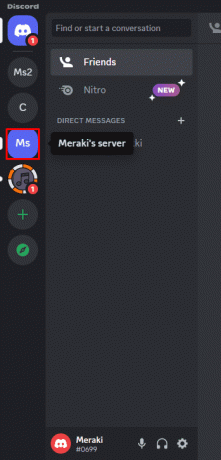
3. วางเมาส์เหนือ การตั้งค่าเซิร์ฟเวอร์ ตัวเลือกและเลือก บทบาท.
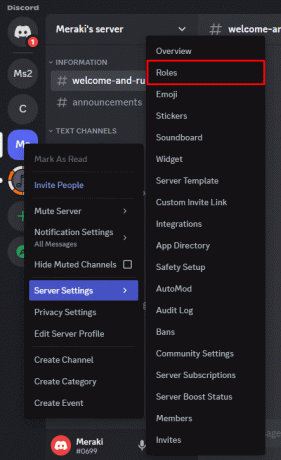
4. หาบทบาท ที่คุณต้องการจัดการและคลิกที่มัน
5. คลิกที่ สิทธิ์ แท็บ
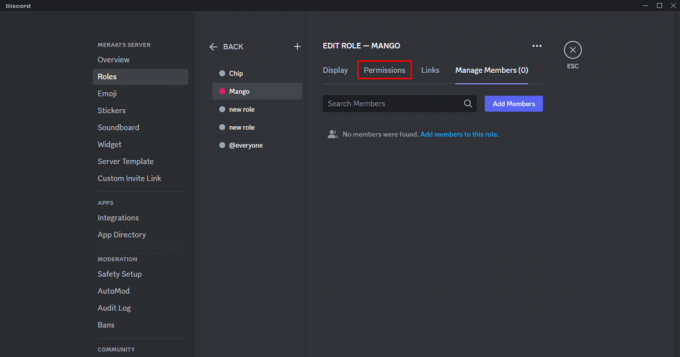
6. ปิดการอนุญาตที่คุณต้องการ หากต้องการล็อกบทบาท ให้ปิดใช้งาน จัดการบทบาท ตัวเลือก.

ไปแล้ว คุณได้เรียนรู้วิธีล็อคบทบาทใน Discord เรียบร้อยแล้ว
อ่านเพิ่มเติม:วิธีเพิ่มบทบาทสีใน Discord Mobile
วิธีที่ 2: ล็อคบทบาทบน Discord Android
หากคุณใช้ Discord บนโทรศัพท์ของคุณ ขั้นตอนนี้จำเป็นสำหรับคุณ อ่านต่อ
1. เปิด แอพ Discord, เลือก ช่องของคุณ แล้วแตะ สามจุดแนวตั้ง ถัดจากชื่อช่องของคุณ
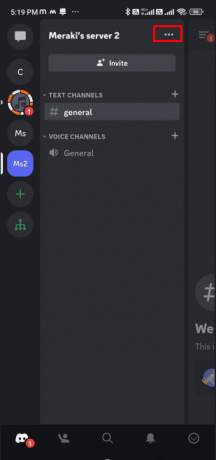
2. แตะที่ การตั้งค่า.
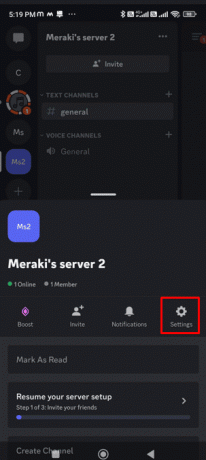
3. เลื่อนลงและแตะบน บทบาท.
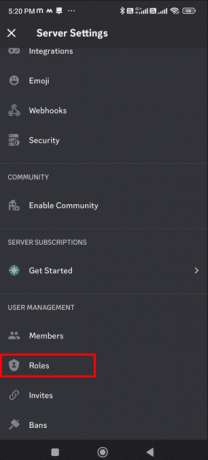
4. เลือก @ทุกบทบาท.
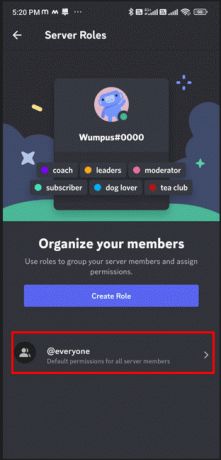
5. ตรวจสอบให้แน่ใจว่า จัดการบทบาท การอนุญาตคือ พิการ.
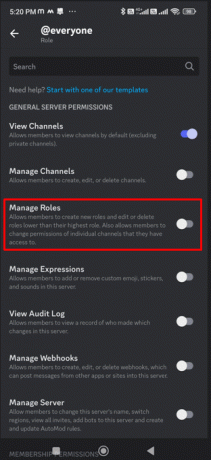
แค่นั้นแหละ! ง่าย บทบาทของคุณปลอดภัยแล้ว
อ่านเพิ่มเติม:วิธีเพิ่มบทบาทปฏิกิริยาใน Discord Carl Bot
วิธีเพิ่มบทบาทใน Discord
นอกจากวิธีล็อกบทบาทใน Discord แล้ว คุณต้องทราบขั้นตอนการเพิ่มบทบาทเพื่อจัดการเซิร์ฟเวอร์ของคุณด้วย เมื่อคุณกำหนดบทบาท คุณสามารถควบคุมได้ว่าใครสามารถเข้าถึงช่องทางหรือคำสั่งได้ นอกจากนี้ยังเป็นประโยชน์ในการรักษาลำดับชั้นภายในชุมชนต่างๆ บนเซิร์ฟเวอร์ มาดูกันว่าคุณจะเพิ่มบทบาทใน Discord ได้อย่างไร
อ้างอิงถึงสี่ภาพแรกที่กล่าวถึงข้างต้นสำหรับคำแนะนำในขั้นตอนต่อไปนี้
1. ในแอป Discord บนพีซีของคุณ ให้เปิด เซิร์ฟเวอร์ คุณต้องการเพิ่มบทบาทในและ คลิกชื่อ ที่มุมบนซ้าย
2. คลิก การตั้งค่าเซิร์ฟเวอร์.
3. เลือก บทบาท ในแถบด้านข้างซ้าย
4. คลิกที่ สร้างบทบาท.
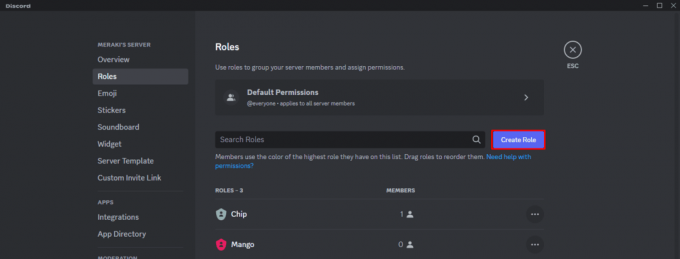
5. พิมพ์ใน ชื่อของบทบาท นอกจากนี้คุณยังสามารถ เลือกภาพ
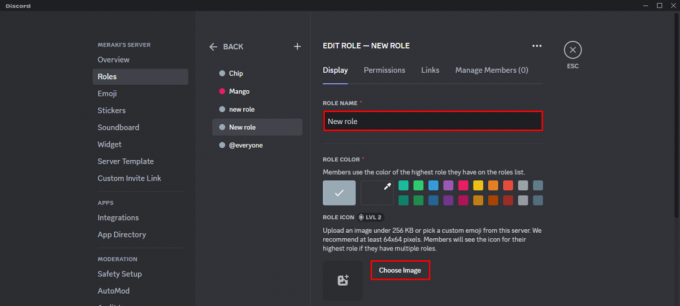
6. เมื่อเสร็จแล้วให้คลิก บันทึกการเปลี่ยนแปลง ที่ด้านล่างของหน้า บทบาทของคุณจะถูกเพิ่มในรายการบทบาทเซิร์ฟเวอร์
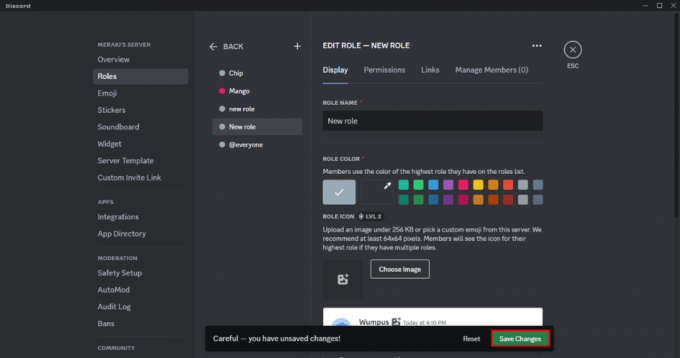
อ่านเพิ่มเติม:วิธีกำหนดบทบาทด้วยตนเองใน Discord: เพิ่มอำนาจให้ผู้ใช้ปรับแต่งเอง
เหตุใดฉันจึงไม่สามารถรับบทบาทใน Discord ได้
อาจมีสาเหตุหลายประการที่ทำให้คุณไม่ได้รับบทบาทใน Discord ด้านล่างนี้คือสาเหตุบางประการที่เป็นไปได้
- สาเหตุที่เป็นไปได้ประการแรกอาจเป็นเพราะเจ้าของเซิร์ฟเวอร์มี ไม่ได้รับอนุญาตให้จัดสรรบทบาท
- อีกคนหนึ่งอาจเป็น ปัญหาเกี่ยวกับลำดับชั้นของการอนุญาตบทบาท ซึ่งอาจส่งผลให้ฟังก์ชันการทำงานไม่เสถียรของบทบาท
- นอกจากนี้ คุณอาจต้องแน่ใจว่า บอททั้งหมดได้เปิดใช้งานการอนุญาตที่จำเป็น
รู้ วิธีล็อคบทบาทใน Discord สามารถป้องกันไม่ให้สมาชิกเปลี่ยนความรับผิดชอบและรักษาความปลอดภัยของเซิร์ฟเวอร์ได้ ดังนั้น เดินหน้าและล็อคบทบาทของคุณ! โปรดอย่าลังเลที่จะแบ่งปันความคิดเห็นที่ตรงไปตรงมาของคุณหรือฝากคำถามใด ๆ ที่คุณอาจมีในส่วนความคิดเห็นด้านล่าง
Henry เป็นนักเขียนด้านเทคโนโลยีที่ช่ำชองและมีความหลงใหลในการทำให้ผู้อ่านทั่วไปสามารถเข้าถึงหัวข้อเทคโนโลยีที่ซับซ้อนได้ ด้วยประสบการณ์กว่าทศวรรษในอุตสาหกรรมเทคโนโลยี เฮนรี่ได้กลายเป็นแหล่งข้อมูลที่เชื่อถือได้สำหรับผู้อ่านของเขา



